Comment modifier la disposition de votre clavier dans Windows 11
Savoir comment changer de disposition de clavier est essentiel si votre ordinateur possède plusieurs claviers(computer has multiple keyboards) ou si vous tapez dans plusieurs langues. Vous devrez peut-être également modifier la disposition de votre clavier si certaines touches sont permutées(some keys are swapped) ou cessent de fonctionner correctement(stop working correctly) .
Ce didacticiel couvre quatre façons de modifier la disposition du clavier sur les ordinateurs Windows 11 . Vous apprendrez également comment ajouter et supprimer des dispositions de clavier sur votre PC Windows.

Modifier la disposition du clavier(Change Keyboard Layout) à partir de la barre des tâches
Vous pouvez modifier la disposition du clavier de votre PC à partir de la barre d'état système de la barre des tâches de (Taskbar)Windows 11 .
Sélectionnez la barre de langue(Language Bar) dans le coin inférieur droit de la barre des tâches(Taskbar) et choisissez une disposition de clavier.

Vous ne trouvez pas la barre de langue dans la barre(Language Bar) d'état système de votre PC ? Accédez à Settings > Time et langue > Typing > Advanced du clavier et décochez Utiliser(Use) la barre de langue du bureau lorsqu'elle est disponible. Cela affichera la barre de langue(Language Bar) et l'ancrera dans la barre d'état système.

Modifier la disposition du clavier à l'aide des raccourcis clavier(Change Keyboard Layout Using Keyboard Shortcuts)
Windows 11 dispose de plusieurs raccourcis clavier pour modifier la disposition du clavier. Utilisez ces raccourcis clavier si vous changez régulièrement de disposition de clavier ou de langue lors de la saisie.
Appuyez sur la touche Windows + Spacebar d'espace pour changer la disposition de votre clavier dans Windows 11 . Vous devriez voir la disposition de votre clavier changer dans la barre d'état système de la barre des tâches.
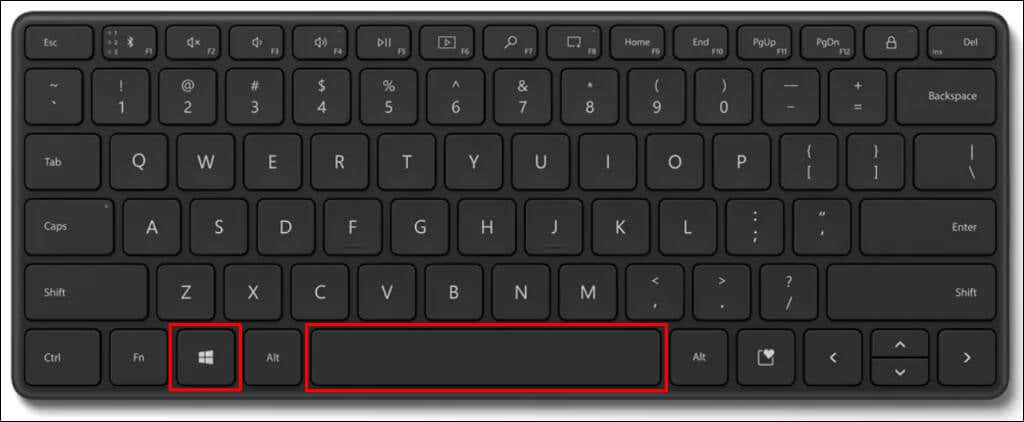
Vous pouvez également appuyer sur la touche Windows et la maintenir enfoncée et appuyer sur la touche Espace(Spacebar) . Maintenez la touche Windows enfoncée et sélectionnez une disposition de clavier préférée à l'aide du curseur de votre souris/pavé tactile.
Vous pouvez également utiliser la combinaison de Left Alt + Shift pour modifier la disposition du clavier de votre ordinateur.
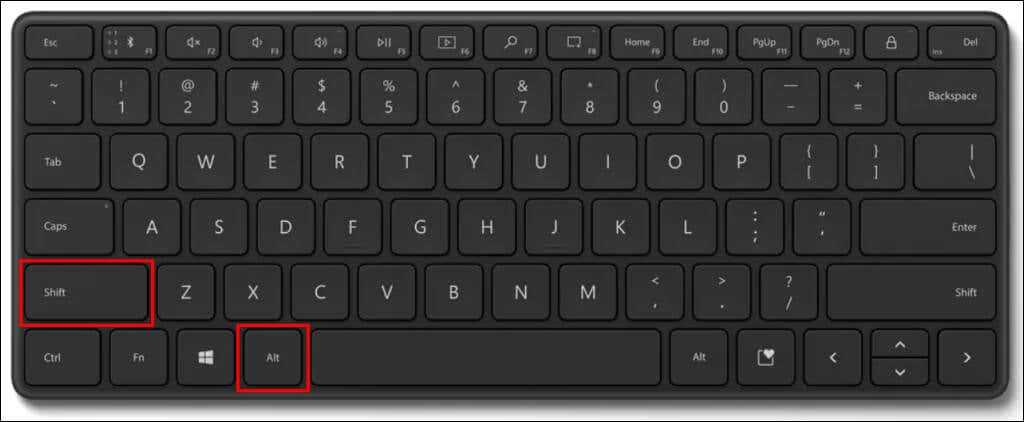
Ctrl + Shift est un autre raccourci pour modifier la disposition du clavier sur les appareils Windows 11 .

Modifier la disposition du clavier tactile
Changer la disposition du clavier tactile est facile si vous utilisez une tablette Windows 11(Windows 11 tablet) ou un PC à écran tactile.
Appuyez sur l'abréviation de la langue dans le coin inférieur droit et choisissez une nouvelle mise en page dans la liste.

Modifier la disposition du clavier(Change Keyboard Layout) via les paramètres Windows(Windows Settings)
Ouvrez l' application Paramètres(Settings) ( touche Windows + I) et suivez les étapes ci-dessous pour modifier la disposition de votre clavier.
- Sélectionnez Heure(Select Time) et langue dans la barre latérale et sélectionnez Saisie(Typing) .

- Faites défiler(Scroll) la page et sélectionnez Paramètres avancés(Advanced) du clavier.

- Ouvrez le menu déroulant Utiliser la liste des langues et choisissez la disposition de clavier ou la méthode de saisie souhaitée.(Use)

La nouvelle méthode de saisie devient immédiatement la disposition de clavier par défaut de votre ordinateur. Vous pouvez modifier votre méthode de saisie par défaut à tout moment.
Ajouter(Add) ou supprimer des dispositions de clavier(Remove Keyboard Layouts) dans Windows 11
Votre clavier a-t-il une disposition inconnue? Voulez-vous ajouter des dispositions secondaires à votre clavier ? Suivez les instructions ci-dessous pour ajouter ou supprimer des dispositions de clavier sur votre PC.
- Ouvrez l' application Paramètres(Settings) , sélectionnez Heure(Time) et langue dans la barre latérale, puis sélectionnez Langue(Langauge) et région.

- Sélectionnez l'icône à trois points sur une langue dans la section " Langue(Language) " et sélectionnez Options de langue .(Language)

Vous trouverez tous les claviers installés pour la langue sélectionnée dans la section « Claviers ».

- Sélectionnez le bouton Ajouter(Add) un clavier pour ajouter une nouvelle disposition de clavier à la langue.

- Faites défiler(Scroll) la liste et sélectionnez la disposition de clavier que vous souhaitez ajouter.

- Pour supprimer un clavier, sélectionnez son icône de menu à trois points et choisissez Supprimer(Remove) .

Passer à différentes dispositions de clavier(Different Keyboard Layouts)
Windows 11 offre des options flexibles pour modifier la disposition du clavier. Utilisez les méthodes ci-dessus pour changer de clavier dans les applications, même sur l'écran de connexion. Redémarrez votre ordinateur ou mettez à jour son système d'exploitation si vous rencontrez des difficultés pour modifier, ajouter ou supprimer des dispositions de clavier.
Related posts
Comment activer ou désactiver les suggestions de texte dans Windows 11
Nouvelles fonctionnalités de Windows 11 : démarrage repensé, barre des tâches, interface utilisateur, mise en page instantanée
Nouveaux raccourcis clavier dans Windows 11
Comment activer le clavier tactile dans Windows 11 -
Le clavier continue de se déconnecter sous Windows ? 11 façons de réparer
Comment afficher l'icône de la barre des tâches du menu du stylet sur Windows 11
Comment changer le thème dans Microsoft Teams sur Windows 11
Comment supprimer ou créer une tâche planifiée avec PowerShell dans Windows 11
Comment activer et utiliser l'outil de diagnostic TPM dans Windows 11
Comment se déconnecter du compte de messagerie dans l'application Mail sous Windows 11
Comment faire une vidéo à partir de photos dans Windows 11
Comment obtenir Windows 11 Insider Preview Build Now
Comment vérifier si votre PC peut exécuter l'outil Windows 11 PC Health Check
Comment masquer les badges sur les icônes de la barre des tâches dans Windows 11
Comment changer la taille de la barre des tâches sur Windows 11
Comment bloquer l'installation de Windows 11 sur votre ordinateur
Comment régler la luminosité de la webcam dans Windows 11
Comment activer ou désactiver les mises en page Snap sur Windows 11
Comment installer Windows 11 avec Hyper-V sous Windows
Afficher ou masquer les icônes dans la zone de débordement du coin de la barre des tâches sous Windows 11
